
動画配信サービス・dTVで動画をダウンロードする方法や、削除の方法、アプリ設定などをまとめました。
dTVなら、動画をスマホなどにダウンロードして、オフライン視聴できますから、とっても便利ですね。
dTVで動画をダウンロードできない場合の、トラブルの原因と対処方法についてもご紹介しています。
-

-
dTV|無料お試しから解約まで【まとめ】
続きを見る
dTV|動画のダウンロード方法
ダウンロードできる端末
ダウンロードできる端末の種類
- iPhone・iPad
- Androidスマホ・タブレット
ダウンロードを行うには、dTVのアプリが必要です。

スマホのブラウザや、パソコンからのダウンロードはできません
動画のダウンロード方法
ダウンロードの手順
簡単な流れ
- ダウンロードマークをタップ
- 画質は最大4種類から選べる
- ダウンロード動画を見るときは、最初にデータ通信が発生する
ダウンロードの手順(図解)
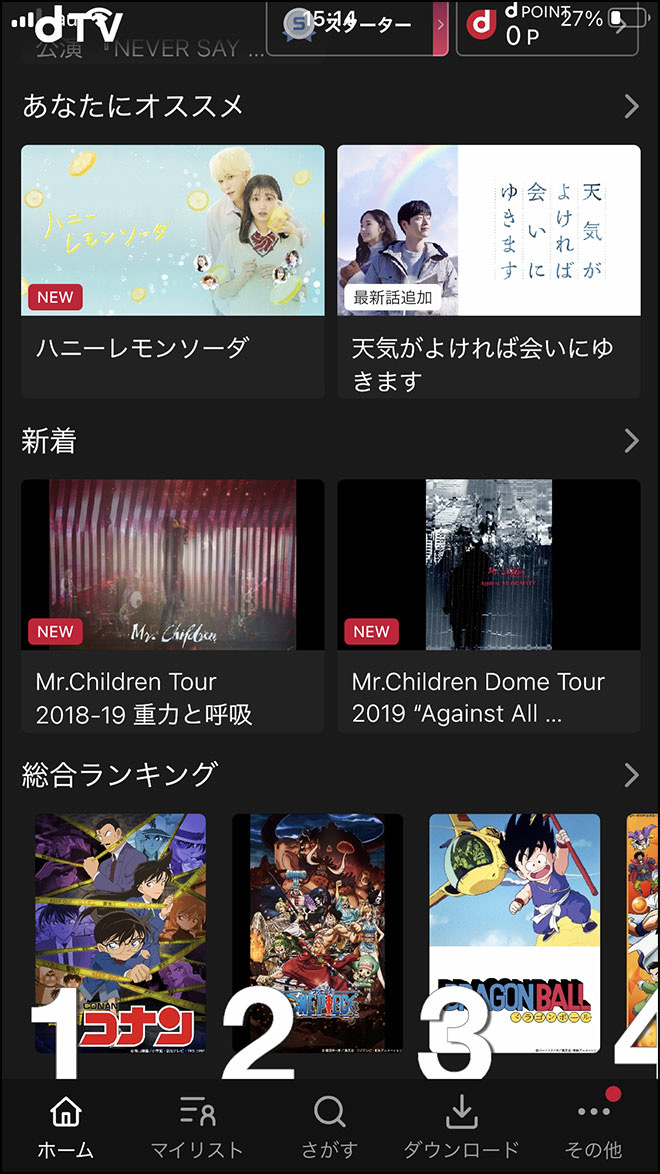
dTVのアプリを立ち上げて、ダウンロードしたい動画を選びます。
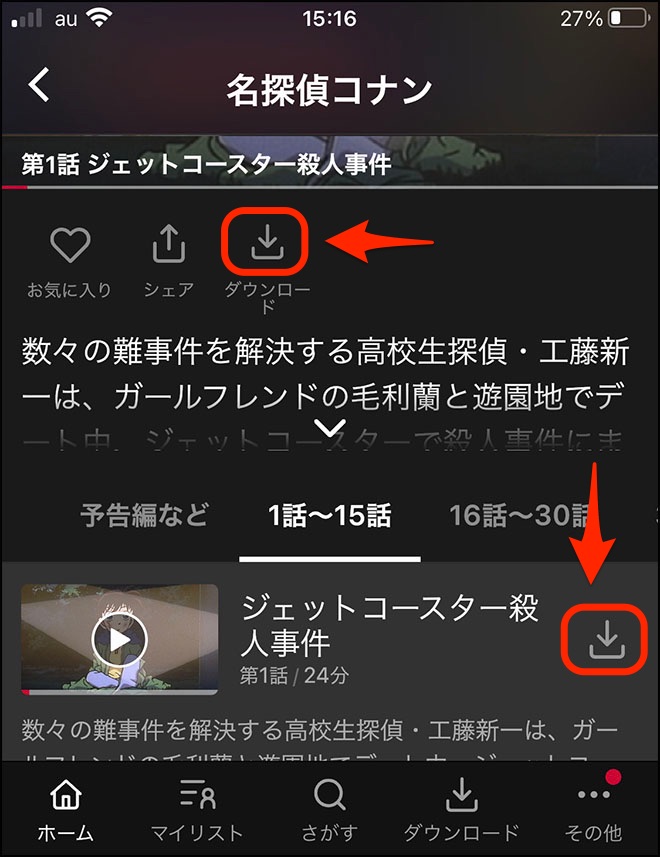
ダウンロードできるのは、ダウンロードマークが付いている動画のみです。
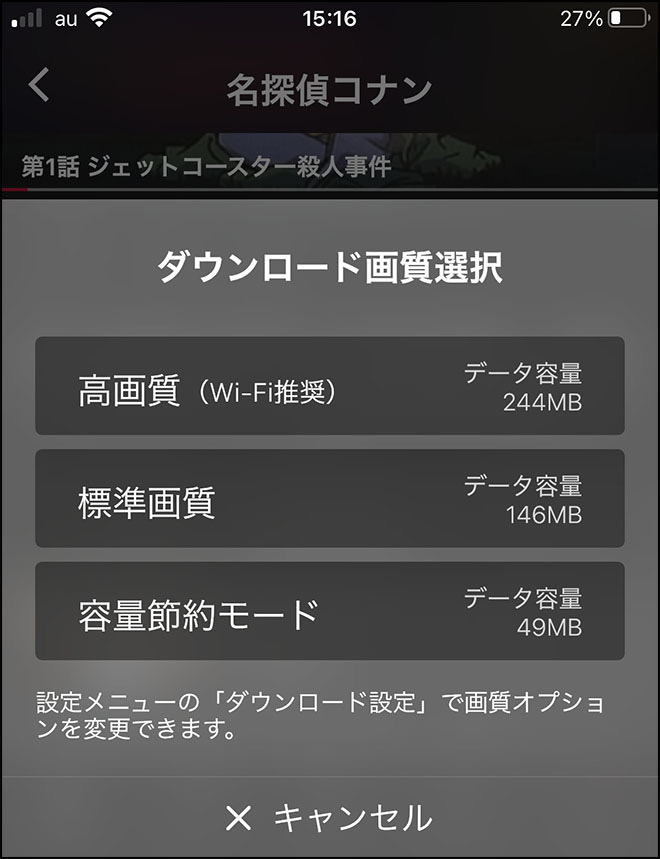
ダウンロードマークをタップしたら、ダウンロードの画質を選択します。
設定であらかじめ画質を決めておくこともできます
画質ごとの必要なデータ量
- 最高画質(HD画質) ‥ 1時間当たりのデータ量は、約1.4GB
- 高画質 ‥ 1時間当たりのデータ量は、約900MB
- 標準画質 ‥ 1時間当たりのデータ量は、約450MB
- 容量節約モード ‥ 1時間当たりのデータ量は、約250MB


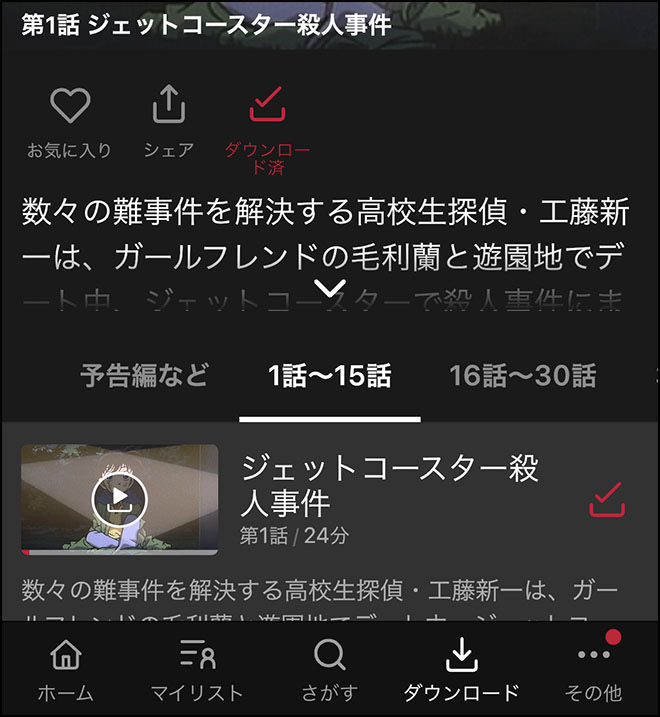
動画のダウンロードが完了すると、ダウンロードマークにチェックマークが入ります。
まとめてダウンロードする方法

dTVでは、アニメなどシリーズを一括でダウンロードする機能はありません。
シリーズの各動画を表示させて、1件ずづダウンロードマークをタップしましょう。
Amazonプライムビデオなら、シリーズ(シーズン)一括ダウンロードに対応しています
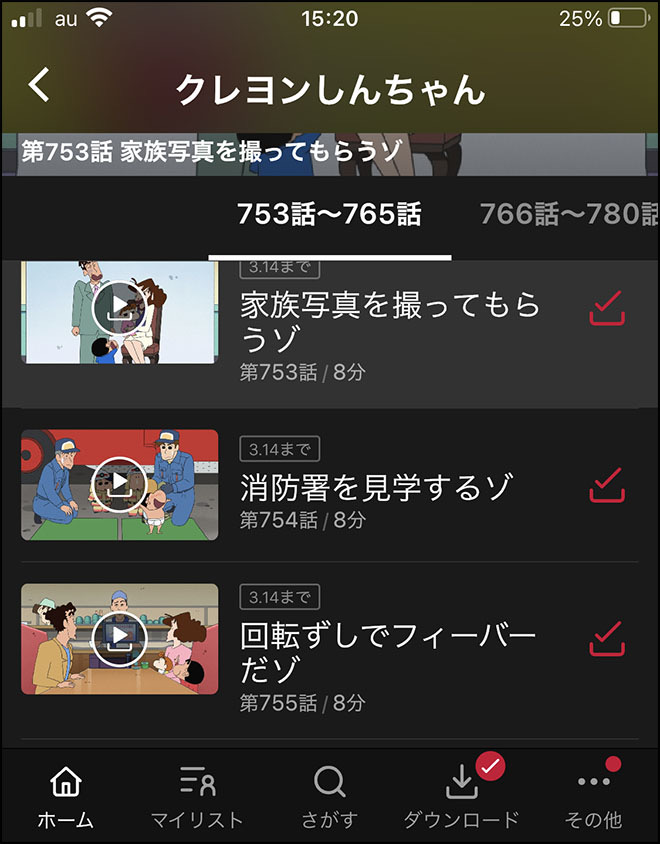
ダウンロードした動画は、下部メニューのダウンロードをタップしたら一覧が表示されます。
ダウンロード・他社との比較
dTVはダウンロード動画の視聴期限が無い
動画をダウンロードして視聴できる動画配信サービスは、U-NEXT、Hulu、Amazonプライムビデオなどがあります。
- dTV ‥ 視聴期限は無し
- 他の各社 ‥ 視聴期限はダウンロード後30日以内、見始めてからは48時間以内


dTVは見る前にデータの通信が行われる
dTVでダウンロード動画を見るときは、再生スタート時に、会員状態やライセンスの確認のため通信が発生します。
そのため、完全にオフラインな環境だと、動画が見れない場合がありますからご注意くださいませ。
ライセンス一括取得といって、あらかじめ通信しておく設定方法もあります
dTV|ダウンロードした動画の削除方法
一度ダウンロードした動画を端末から削除する方法は、三種類あります。
動画の削除方法【三種類】
削除方法
- 全部一括で削除する
- シリーズごと削除する
- 一話ずつ削除する
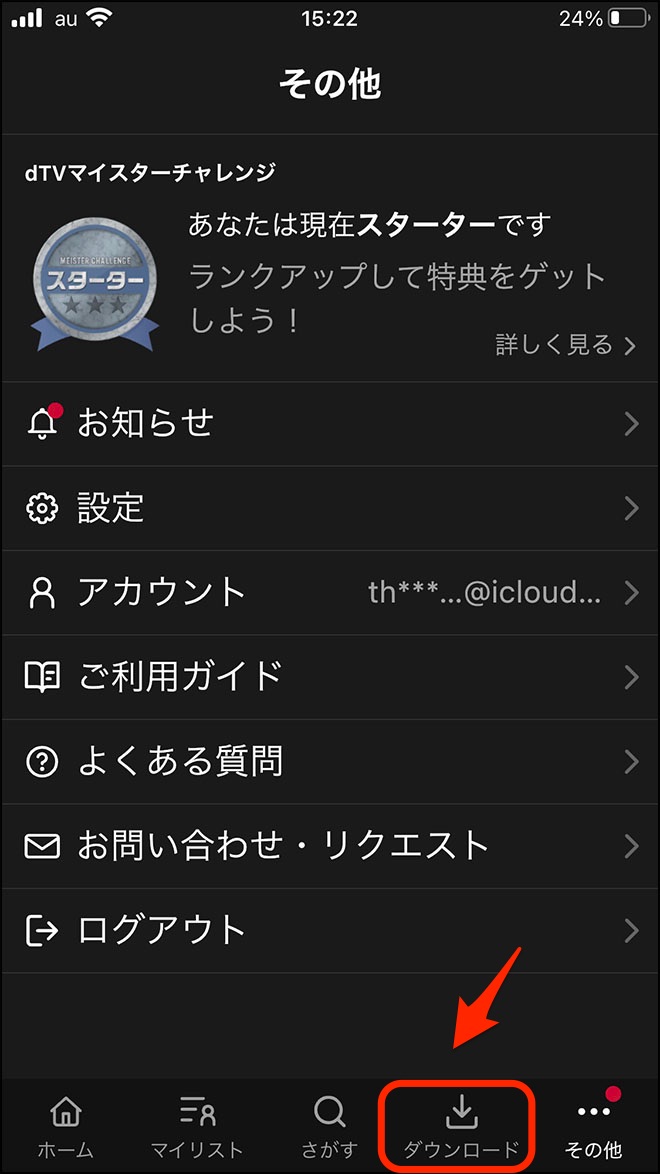
動画を削除するには、dTVのアプリを開いて、下部メニューのダウンロードをタップします。
動画の削除方法【全部一括】
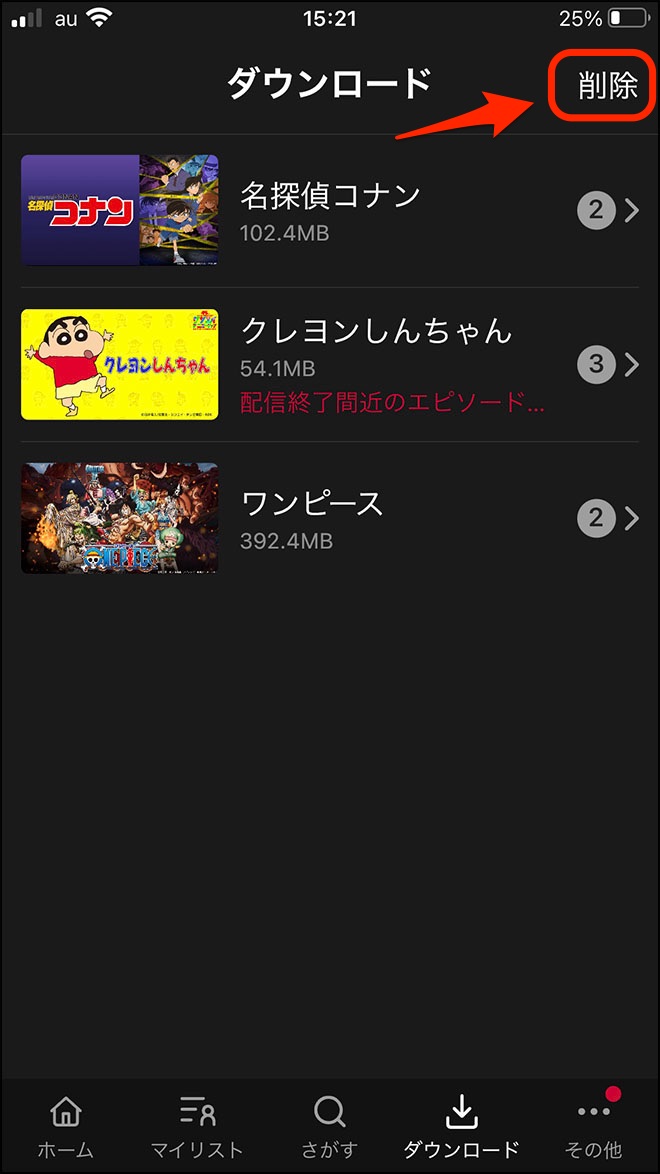
ダウンロード済みの動画を一括で削除する方法です。
右上の削除をタップします。
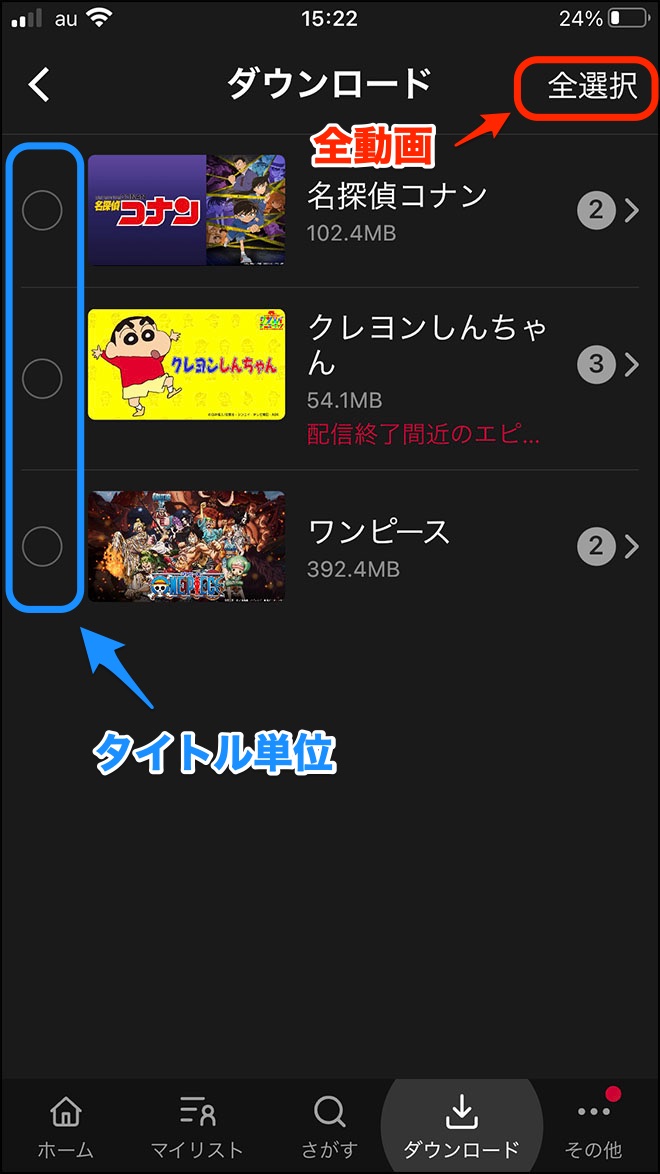
ダウンロード済みの全動画を一括で削除したいときは、全選択を続けてタップします。
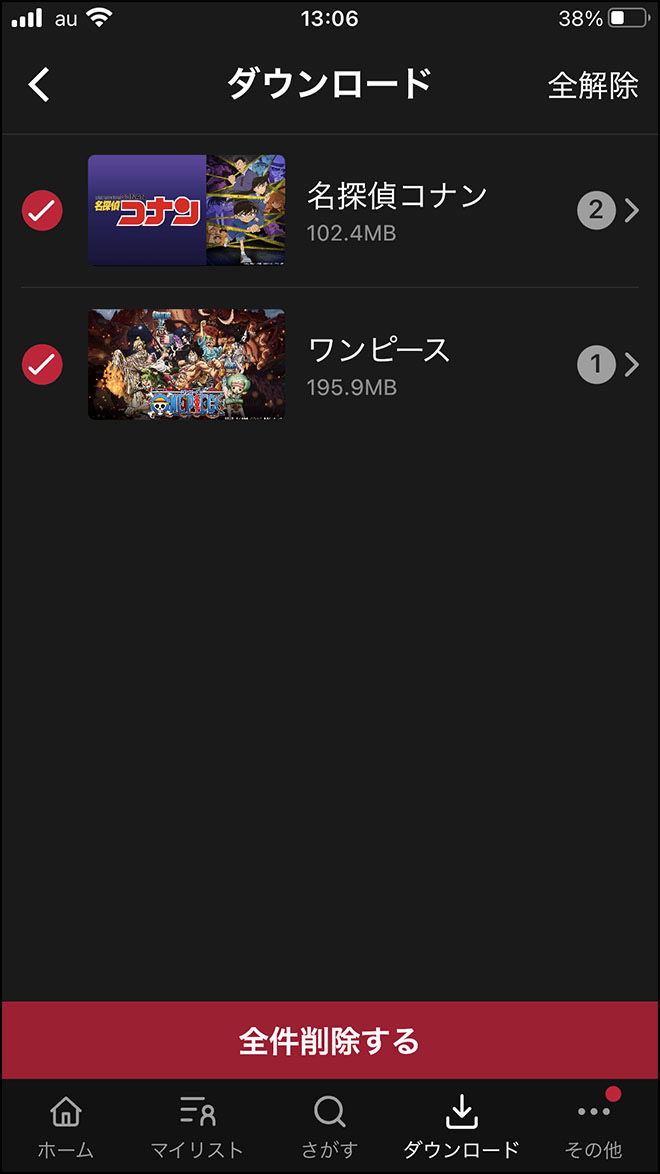
全件削除するをタップすれば、全ての動画が削除されます。
動画の削除方法【シリーズ一括】
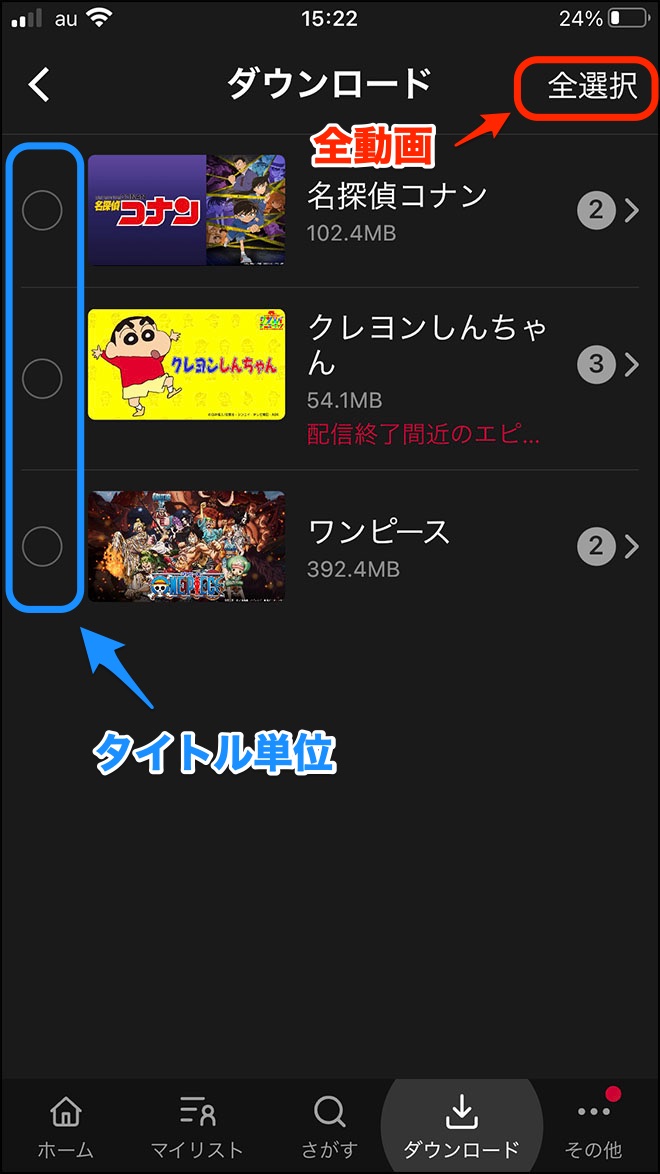
シリーズごと削除するなら、先ほどの全選択画面で、タイトルの左端にある丸い部分にチェックを入れます。
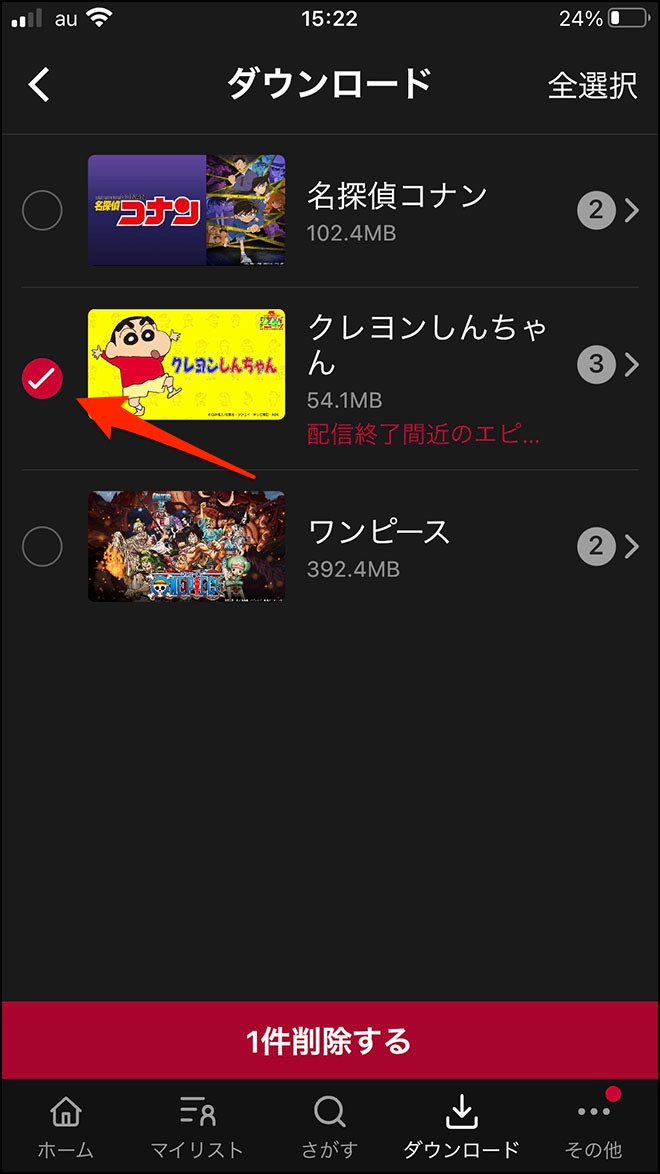
例えば、クレヨンしんちゃんシリーズを一括で削除するなら、このようにチェックを入れて、1件削除するをタップすれば、
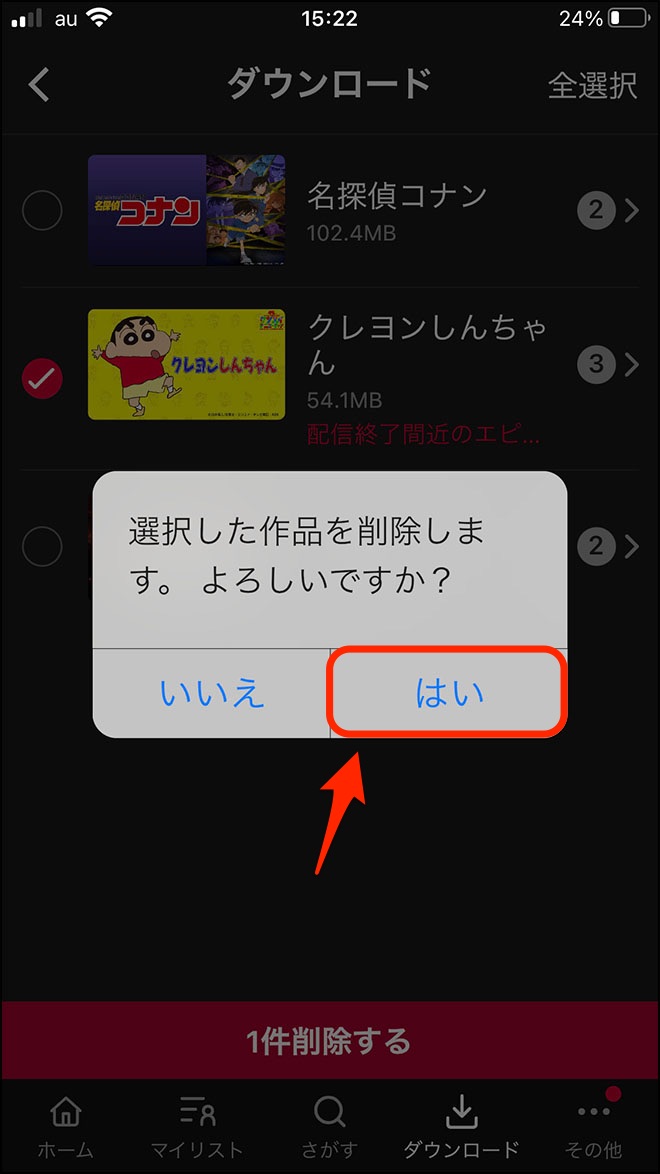
シリーズの動画が一括で削除されます。
動画の削除方法【一話ずつ】
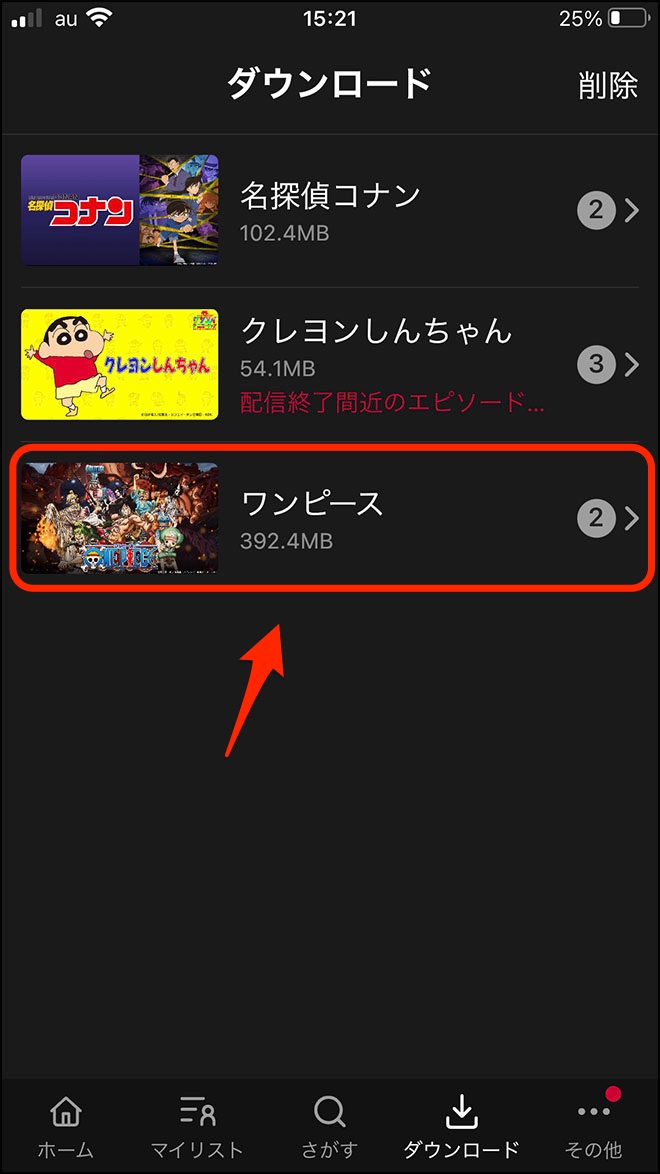
動画を一話ずつ削除したいときは、作品のタイトル部分をタップします。
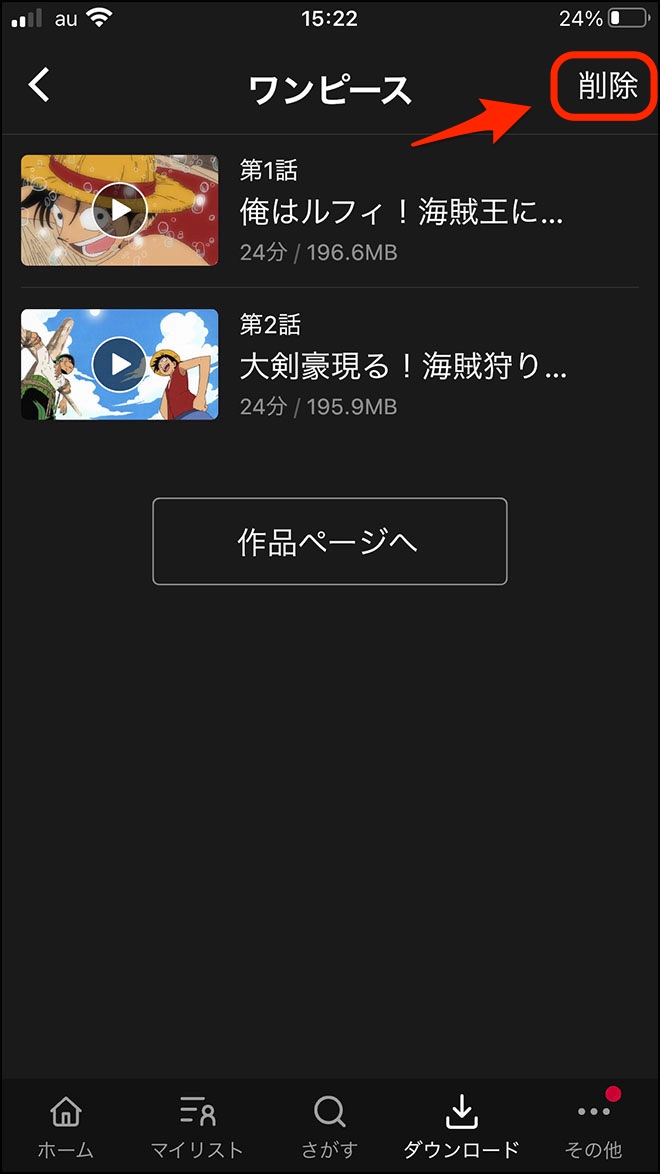
右上の削除をタップして、
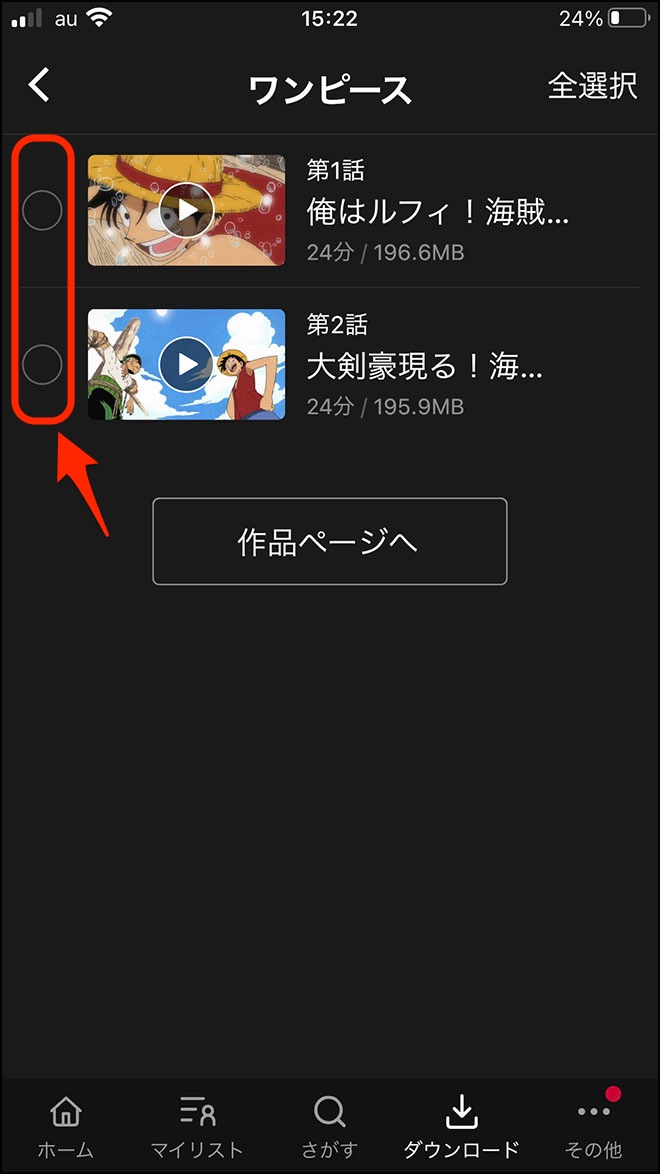
削除したい話にチェックを入れます。
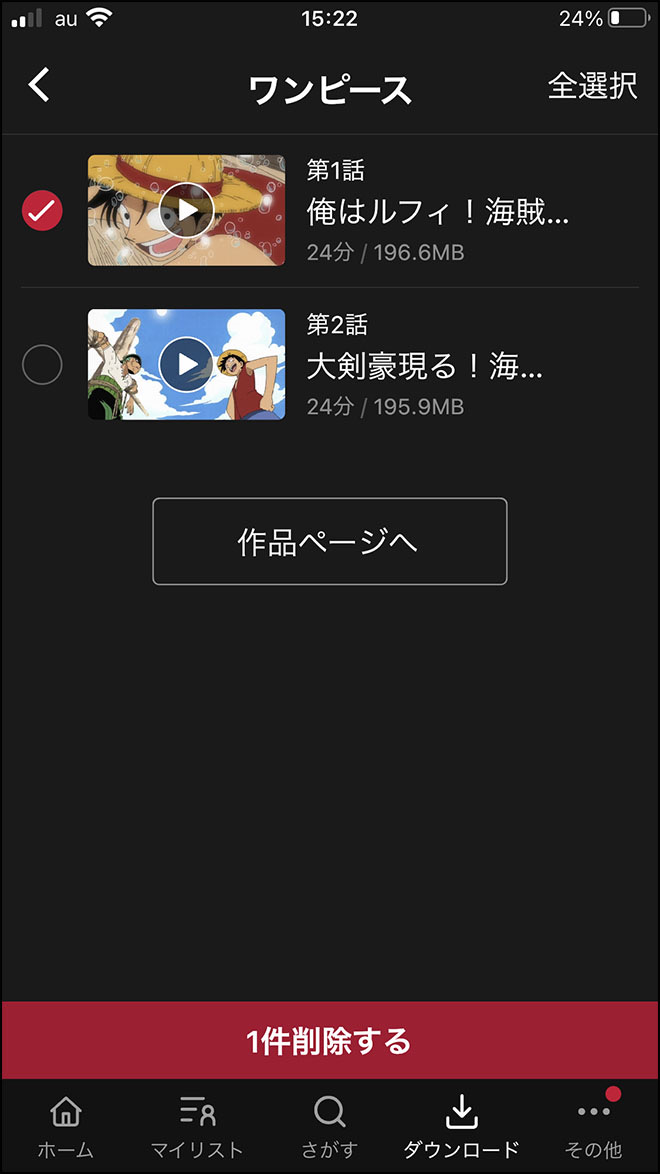
1件削除するをタップすれば、
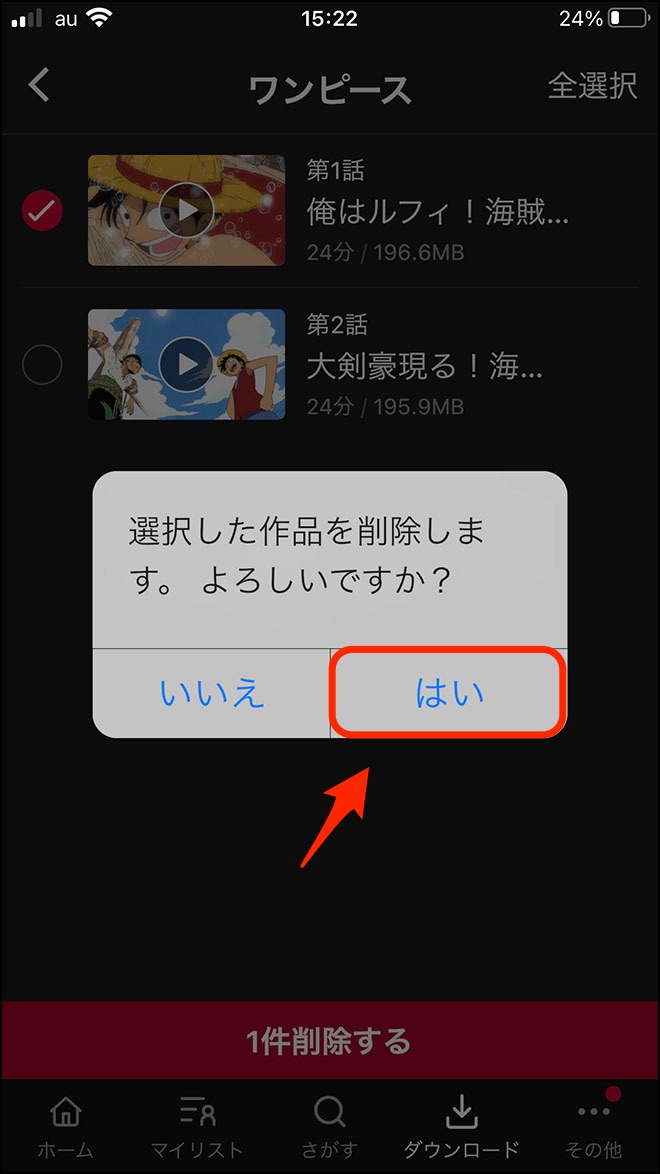
1話だけ削除されます。
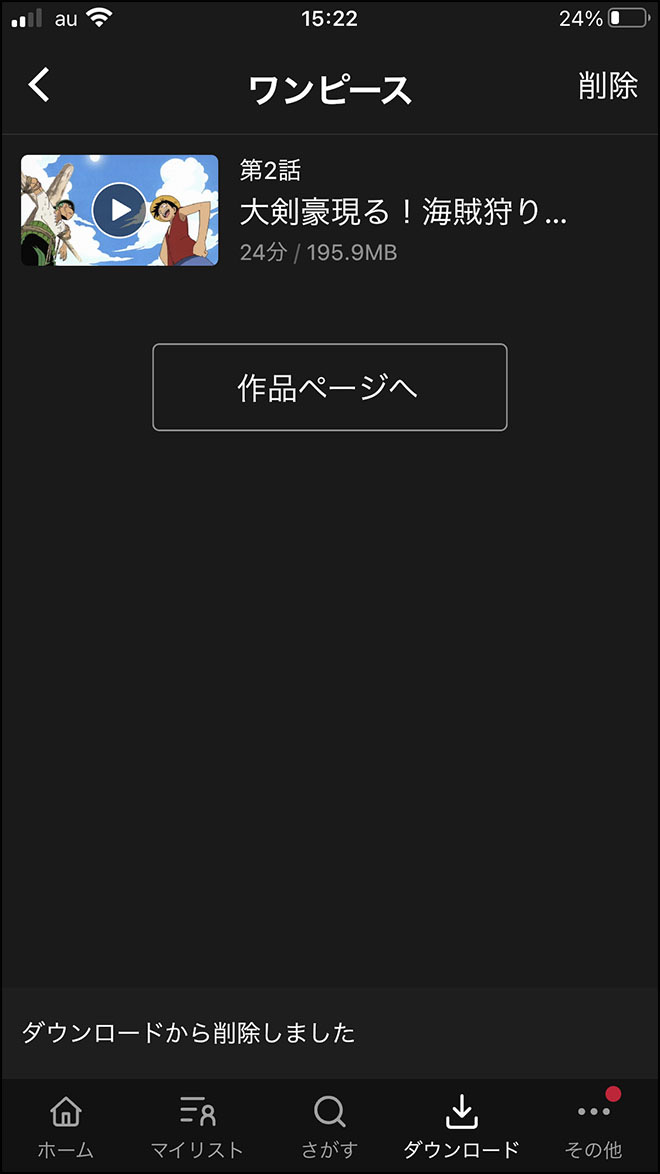
dTV|ダウンロード方法【アプリの設定】
アプリの設定
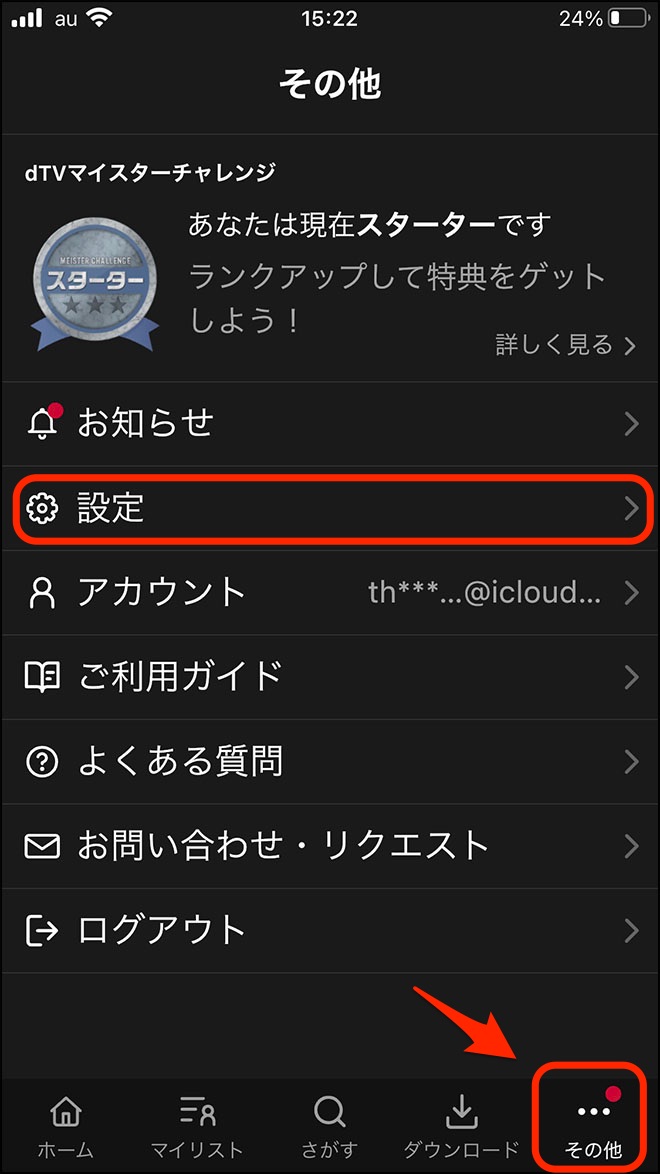
アプリの設定を行うには、右下のその他をタップして、次に設定をタップします。
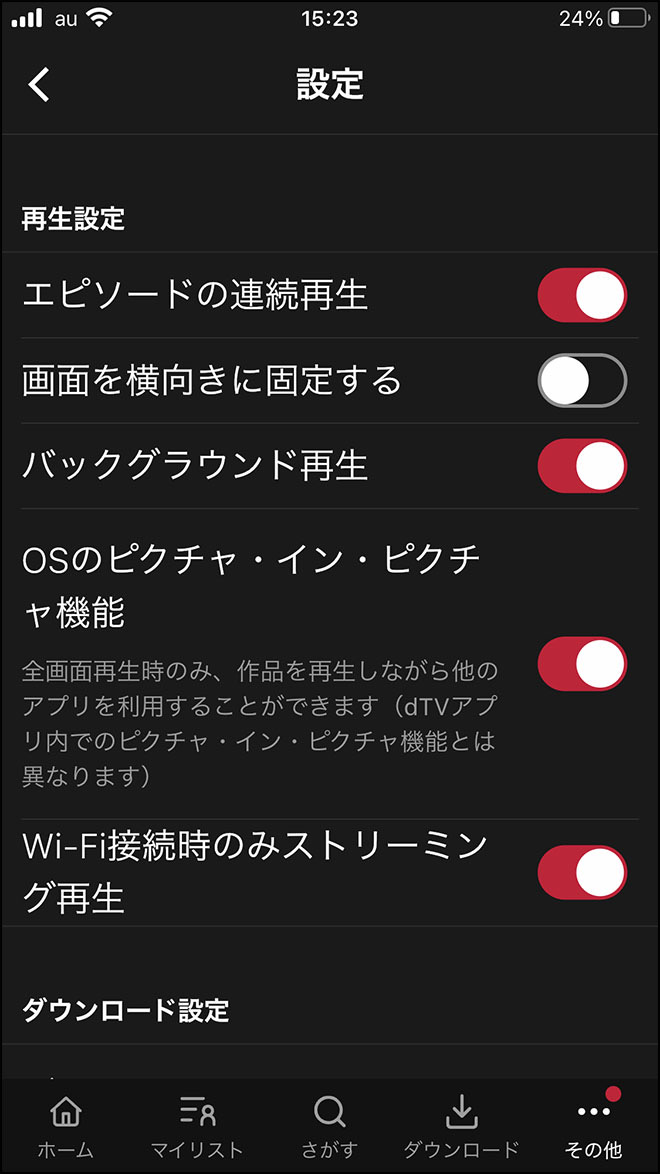
設定できる項目
- エピソードの連続再生
- 画面を横向きに固定するかしないか
- バックグラウンド再生
- Wi-Fi接続時のみストリーミング再生
などなど
おすすめの設定
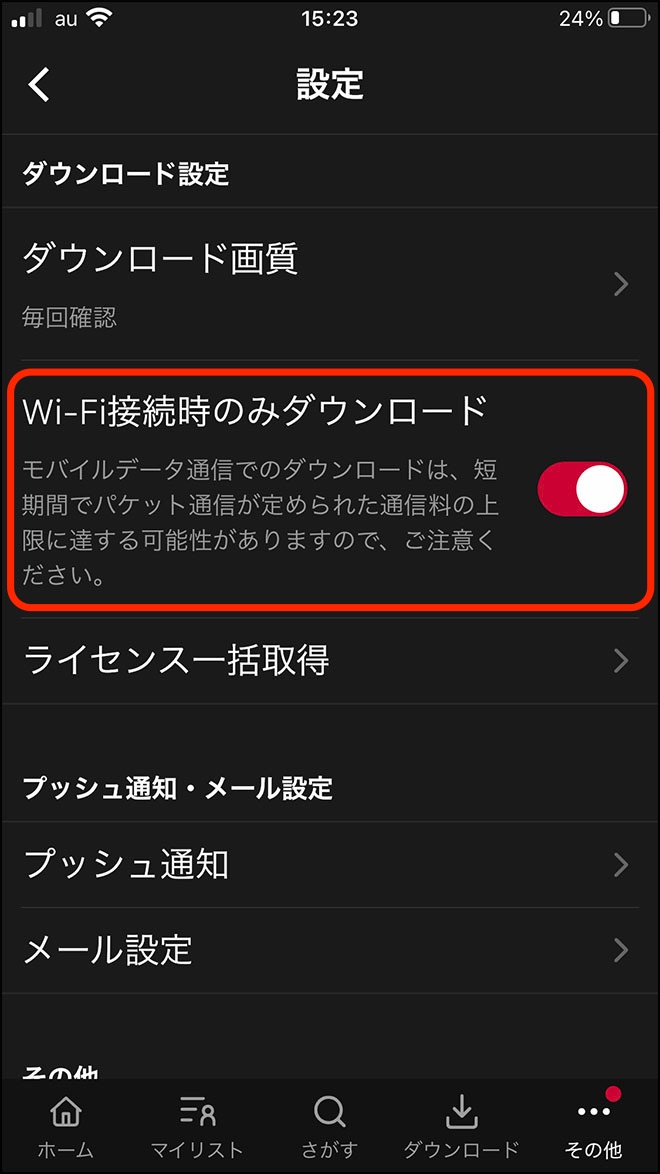
Wi-Fi接続時のみダウンロードは、オンがおすすめ
ここをオンにしておけば、ついうっかりWi-Fiの環境じゃ無い場所でダウンロードしようとしても、警告が表示されますから、端末のモバイルデータ通信量を使わないですみます。
便利な設定項目
ライセンス一括取得
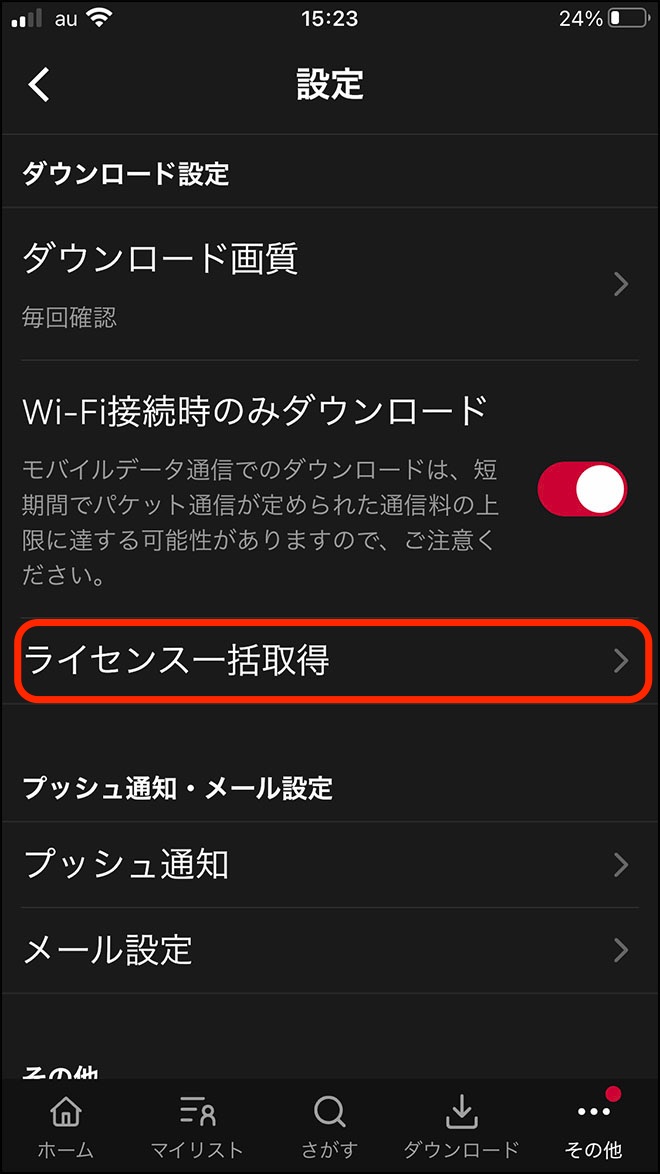
ライセンス一括取得をタップすると、全てのダウンロード済動画のライセンス確認を行ってくれます。
完全オフライン環境でダウンロード動画を見る前に、この項目を実行するとスムーズに動画の視聴ができますね。
ダウンロード画質
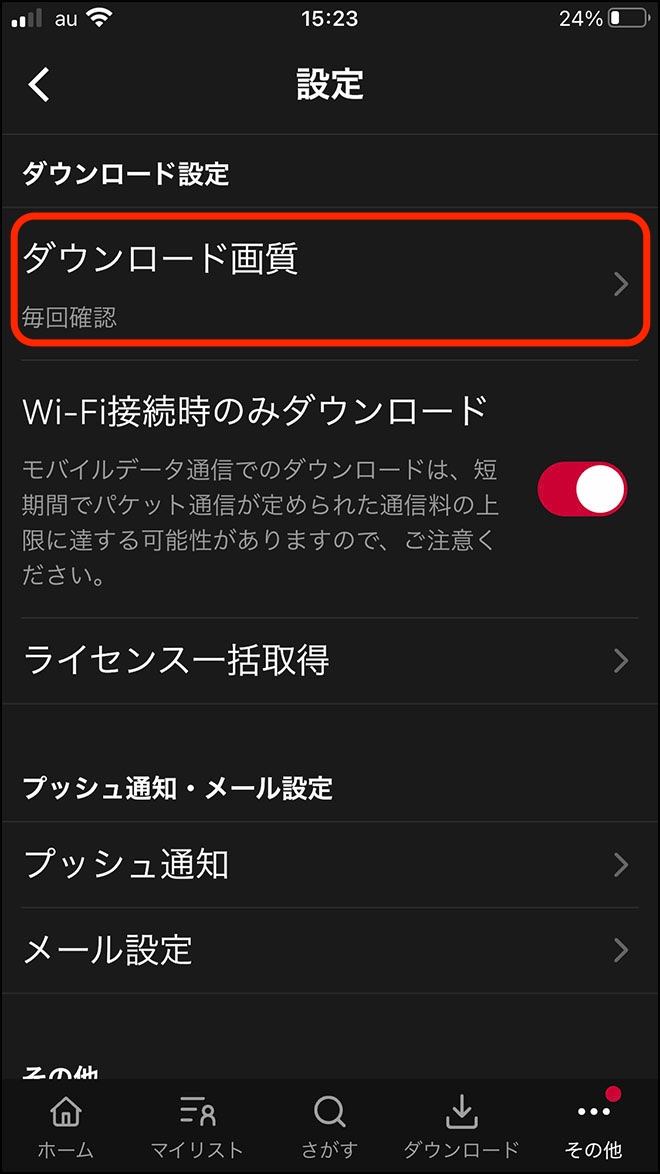
端末にダウンロードするときの設定を、あらかじめ決めておくことができます。
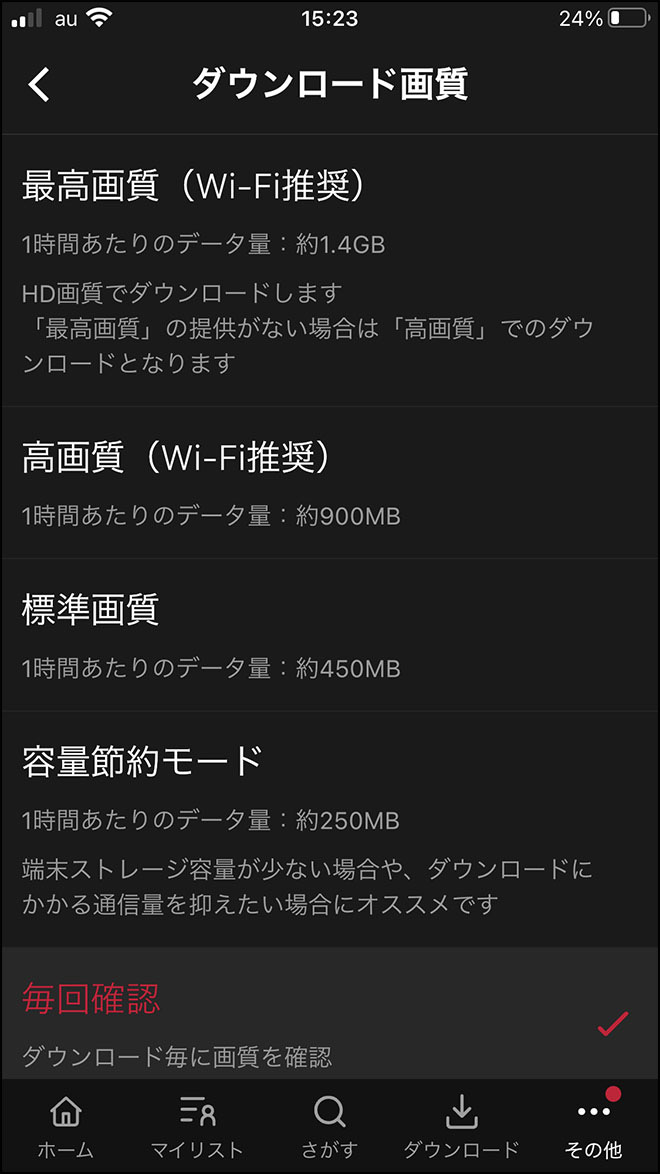
画質とデータ量を比較
- 最高画質(HD画質) ‥ 1時間当たりのデータ量は、約1.4GB
- 高画質 ‥ 1時間当たりのデータ量は、約900MB
- 標準画質 ‥ 1時間当たりのデータ量は、約450MB
- 容量節約モード ‥ 1時間当たりのデータ量は、約250MB


dTV|ダウンロード【できないときは?】原因と対処方法
動画がダウンロードできない・見れない
できない、見れないときは、以下のような原因が考えられます。
ダウンロードできない
原因は
- ダウンロードできるのは、dTVアプリのみ
- Wi-Fiの無い環境で、Wi-Fi接続時のみダウンロードがオン
- 端末のデータ容量が不足している
- ダウンロードできない動画
- 登録している端末数のオーバー
ダウンロード動画が見れない
原因は
- 完全オフライン環境で、再生前のライセンス確認が行えない
- dTVでの配信が終了している
- dTVをすでに解約している
- アプリや端末の不具合
ダウンロードできない動画
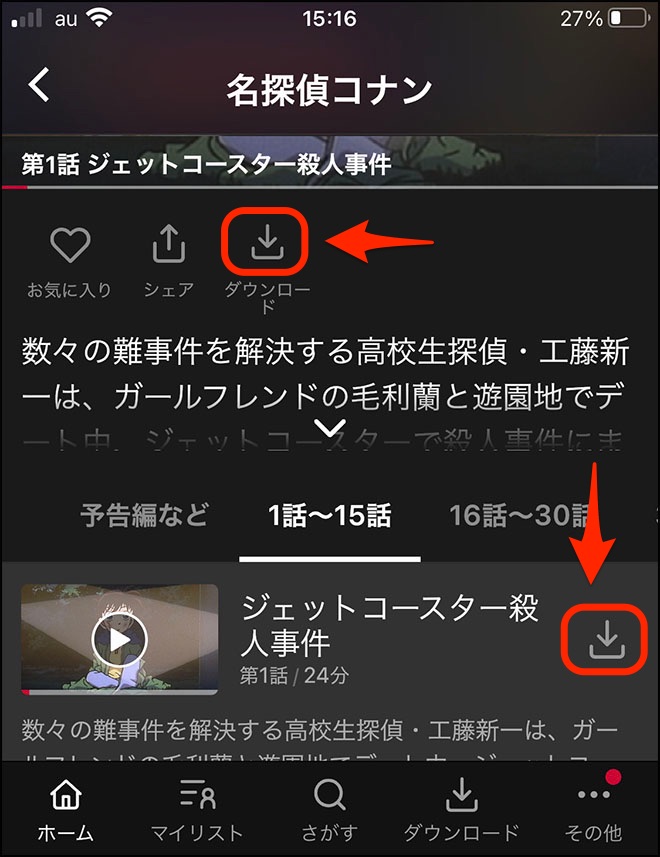
端末にダウンロードできるのは、ダウンロードマークが付いている動画のみです。
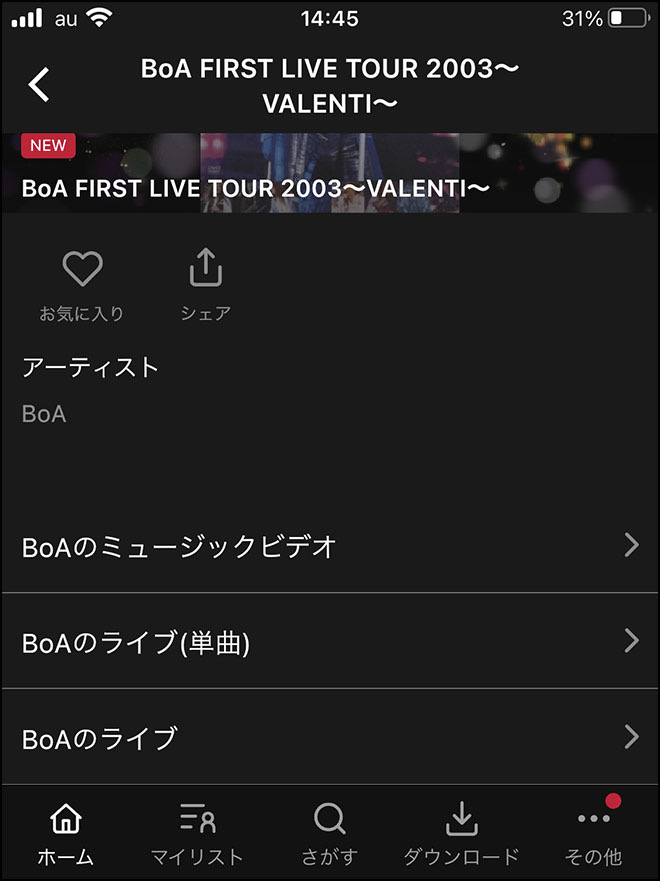
マークが付いていない動画はダウンロードできません。
ライブ動画、音楽動画系はダウンロード非対応です
端末のデータ容量が不足している
動画は画質を良くするとデータ量も多くなります。
端末のデータ容量が不足していると、ダウンロードできません。
データ容量をチェックして、不要なデータを削除しましょう。
登録している端末数のオーバー
dTVでは1つのアカウントで、最大5台までデバイスを登録できます。
登録している端末数は、設定で確認できます。
ダメなら再起動も
ダウンロードに関してトラブルが発生したときは、端末のOSやアプリの再起動も行ってみましょう。
まとめ
dTV・ダウンロード
- ダウンロードはdTVアプリで行う
- ダウンロード動画の再生開始時には、通信が行われる
- ダウンロードできない、見れないときは、設定や端末をチェック
オフラインで動画ライフを!
端末に動画をダウンロードすれば、モバイルデータの通信量を一切気にせずに動画を楽しむことができます。
とても便利な機能なので、ぜひ、お試しくださいませ。
以上、dTV|ダウンロード方法【アプリの設定】できないときは?でした。
-

-
dTV|無料お試しから解約まで【まとめ】
続きを見る





